Adicionar manualmente colunas ou linhas adicionais ao app Tabelas e planilhas
2 min
Neste artigo
- Inserir colunas adicionais à sua tabela
- Inserir linhas adicionais à sua tabela
O app Tabelas e planilhas permite criar facilmente tabelas no seu site Wix. Você pode fazer upload de planilhas do Google ou inserir os dados da tabela manualmente.
Ao inserir os dados da tabela manualmente, você pode adicionar mais colunas ou linhas a qualquer momento, se necessário.
Dica:
Você também pode criar uma tabela usando o Velo by Wix.
Inserir colunas adicionais à sua tabela
Por definição, cada nova tabela que você cria com o app Tabelas e planilhas exibe 4 colunas. Você pode adicionar mais colunas à sua tabela na aba Layout do painel Configurações do app.
Para adicionar mais colunas:
- Vá para o seu editor.
- Clique na tabela no seu editor.
- Clique em Configurações.
- Clique na aba Layout.
- Arraste o slider em Máximo de colunas para mostrar ou insira a quantidade de colunas que deseja no campo ao lado.
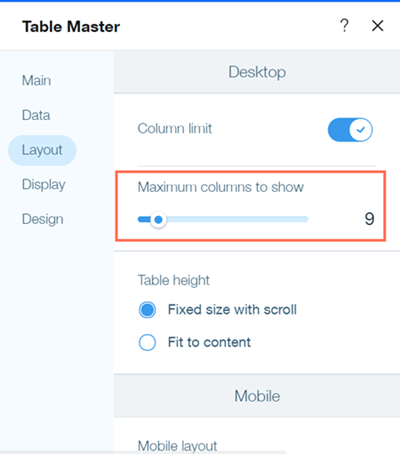
Inserir linhas adicionais à sua tabela
Por definição, cada nova tabela que você cria com o app Tabelas e planilhas exibe 4 linhas. Você pode adicionar manualmente mais linhas à sua tabela na aba Principal do painel Configurações do aplicativo no editor do seu site.
Para adicionar mais linhas:
- Vá para o seu editor.
- Clique na tabela no seu editor.
- Clique em Configurações.
- Clique na aba Dados.
- Clique em Gerenciar dados.
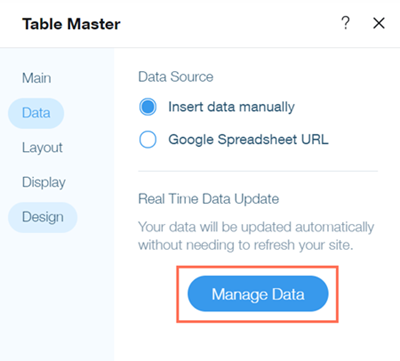
- Adicione seus novos dados à sua tabela sob as linhas existentes.
- Clique em Salvar e fechar. Sua tabela será atualizada automaticamente com o novo número de linhas.
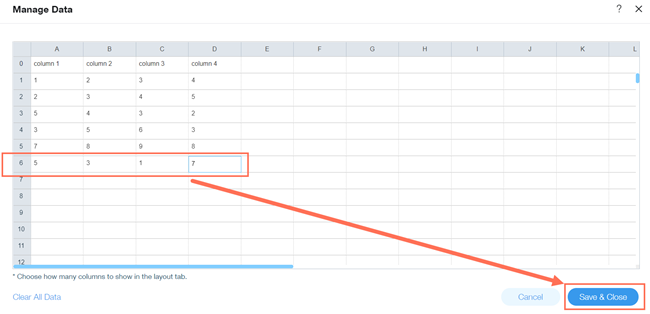
Observação:
Você pode apenas adicionar linhas ao final da sua tabela. Atualmente, não é possível adicionar linhas no meio da tabela. Vote nesse recurso


